今回はNVIDIAのグラボを使用しているゲーミングPCでNVIDIA Surroundを使用し、複数のディスプレイを一枚の大きなモニターとして見立ててゲームをプレイ方法をご紹介します、Windowsで複数のディスプレイを使用する方法については「Windowsのデュアルディスプレイの表示設定Part1」や「Windowsのデュアルディスプレイの表示設定Part2」でもご紹介していますので、興味のある方はご覧になってみてください。
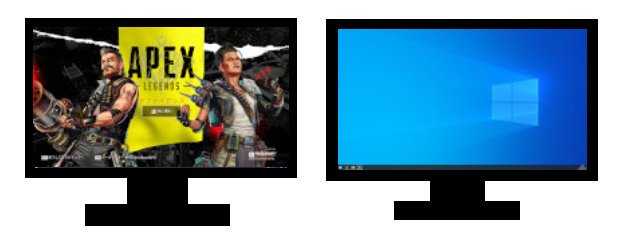
例えば2枚のディスプレイを接続して拡張表示で使用したとします、ウィンドウモードであれば2枚のディスプレイ間に設置しても問題なく使用する事が出来ます、しかしフルスクリーンモードでゲームを表示すると上の画像の様に片方のディスプレイでフルスクリーン表示されてしまいます、これはゲームだけではなくブラウザなどの他のアプリも同様ですね。
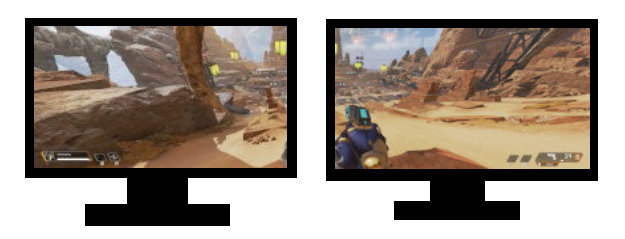
今回はNVIDIA Surroundという機能を使用して、上の画像の様に複数のディスプレイを一枚の大きなディスプレイの様に使用して、ゲームをプレイする方法をご紹介します、NVIDIA Surroundという名前でお分かりかと思いますが、NVIDIAのグラボを搭載しているPCをお使いの方が使用できる機能ですね、AMDのグラボをお使いの方はAMD Eyefinityという機能を使用するらしいです。
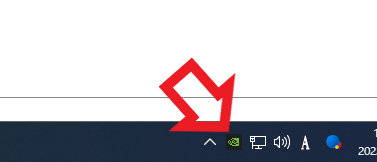
では設定を行いたいと思います、NVIDIA Surroundの設定はNVIDIA コントロールパネルから行います、NVIDIAのドライバーをインストールすると使用出来ますので、NVIDIA コントロールパネルを別途インストールする必要はありません、タスクバーの通知領域のNVIDIAのアイコンを右クリックしてNVIDIA コントロールパネルを選択するか、デスクトップの何もない場所を右クリックしてメニューからNVIDIA コントロールパネルを選択してください、どちらにもNVIDIA コントロールパネルが無い場合はスタートメニューの「NVIDIA Control Panel」から起動してください。
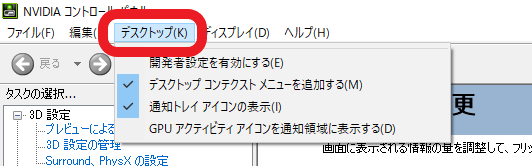
NVIDIA コントロールパネルのアイコンが無かった方は、上部メニューのデスクトップを選択し「デスクトップコンテクストメニューを追加する」と「通知トレイアイコンの表示」にチェックを付けておくと次回から開くのが楽になります。
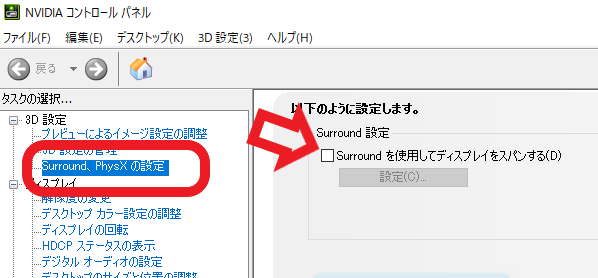
NVIDIA コントロールパネルが開いたら左側のメニューから「Surround、PhysXの設定」を選択してください、次に右側の「Surroundを使用してディスプレイをスパンする」にチェックを付けて下さい、チェックを付けると下の設定ボタンが押せる様になりますのでクリックします。
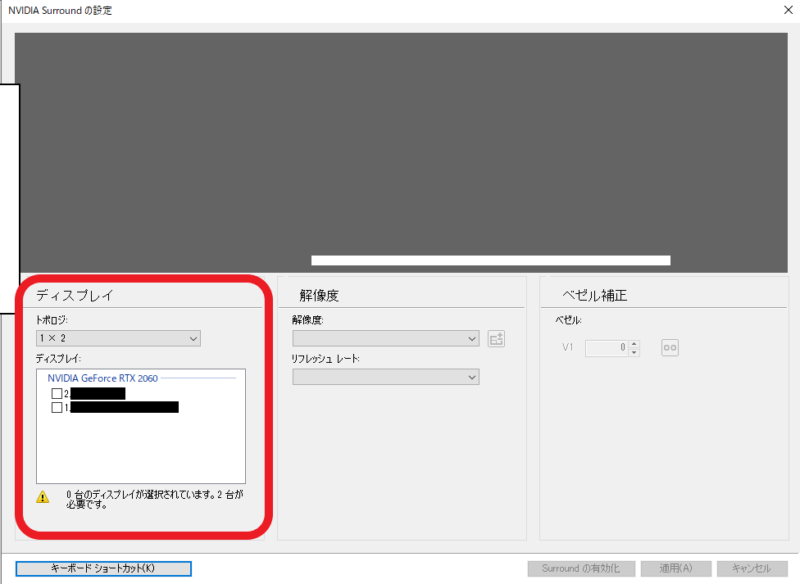
設定ボタンを押すとNVIDIA Surroundの設定ウィンドウが表示されます、「ディスプレイ」「解像度」「ベゼル補正」の3箇所を設定していきます、設定自体は余り難しく無いのでそんなに迷うことは無いと思います、まずはディスプレイの設定から使用するディスプレイにチェックチェックを付けましょう、今回は2枚ですので何も考えずに両方チェックを付ければ大丈夫ですね。
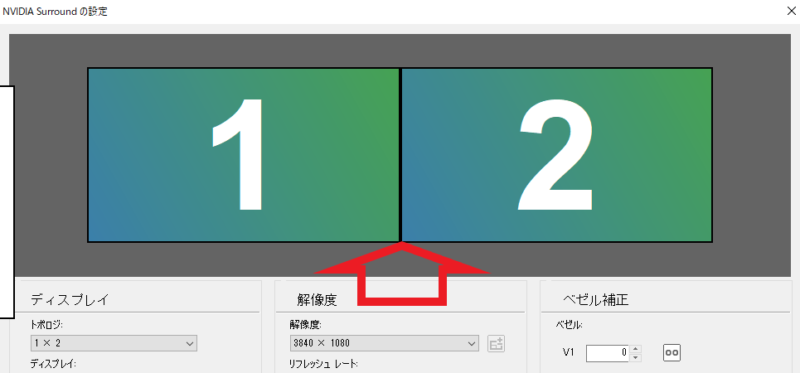
ディスプレイにチェックを付けると上部にディスプレイ追加されます、実際のディスプレイ配置通りに並べましょう。
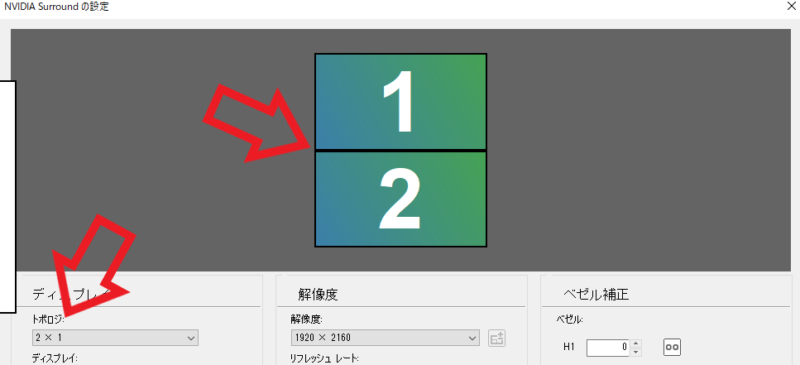
縦配置にしてある場合はトポロジを変更して下さい。
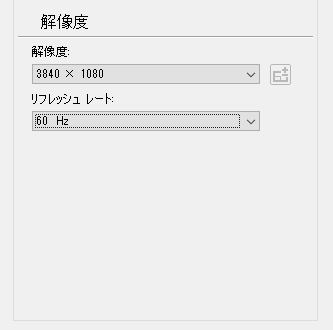
ディスプレイの設定が完了したら解像度の設定を行います、今回は1920×1080のディスプレイを2枚横並びに使用したので、3840×1080の解像度になっていますね、リフレッシュレートを設定してください、リフレッシュレートについては「Windows10PCでゲームのフレームレートを表示する」の冒頭で少々触れています、分からない方はご覧になってみてください。
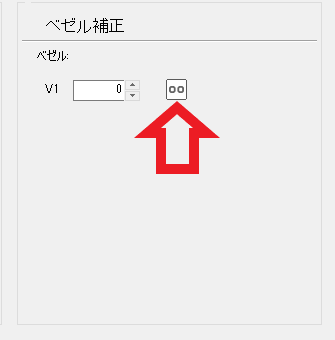
次はベゼル補正ですね、矢印のボタンをクリックしてください。
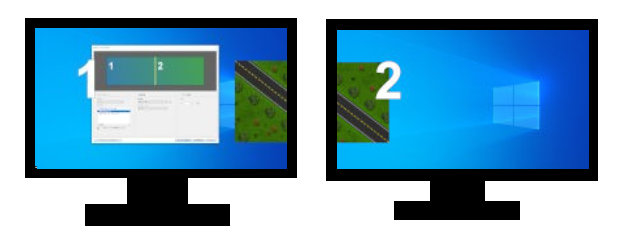
するとこの様に画像が表示されます、後はこの画像がディスプレイ間で綺麗に表示されるように調整を行って下さい。
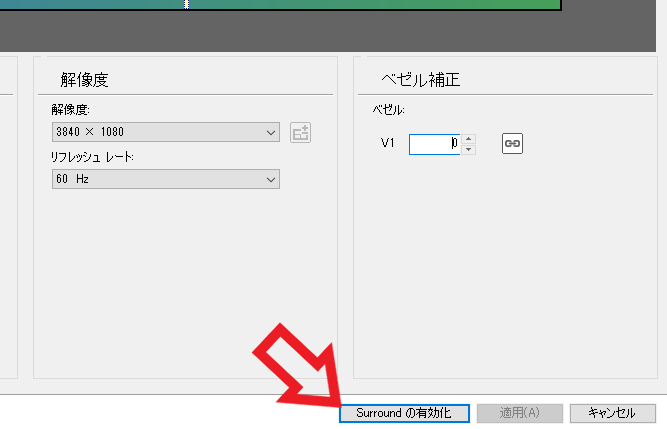
設定が終わったら「Surroundの有効化」ボタンをクリックして終了です。
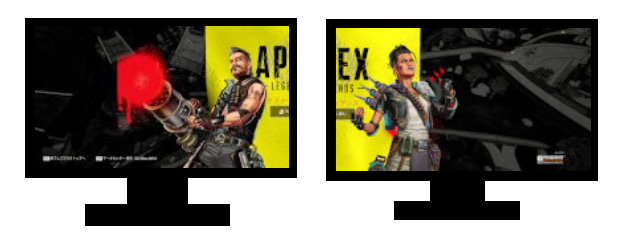
後はゲームを起動してうまく表示されていたら成功です、画像のゲームはAPEXですが偶にうまく表示出来ない事もあります、その場合はゲーム側の解像度の確認など行ってみて下さい、APEXの場合うまく表示されない場合は、設定を開きデフォルトに戻すを実行すると私はうまく表示されますね、ただこのNVIDIA Surroundを有効にすると、NVIDIA Surroundを無効にした後に設定を戻すのが少し面倒下さいです、私の環境では解像度の違うディスプレイを2台使っているせいなのか、使用後にゲームの解像度を戻す作業と、NVIDIA コントロールパネルでスケーリングの設定をし直す必要があります、またウルトラワイドに対応していないゲームだと、両脇に大きな余白が生まれるだけになってしまいますのでご注意下さい。

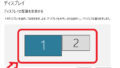
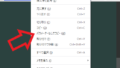
コメント